E-mailek törlése iPhone vagy iPad készüléken
Egyszerű kézmozdulatokkal törölhet e-maileket, és kiválaszthatja a Kuka vagy az Archiválás lehetőséget alapértelmezett opcióként.
Egyszerre több e-mail törlése
Nyissa meg a Mail alkalmazást, és lépjen a Bejövő mappába.
Koppintson a jobb felső sarokban található Szerkesztés gombra, válassza ki egyesével a törölni kívánt e-maileket, majd koppintson az Összes kijelölése lehetőségre. Egyszerre több e-mail gyorsan történő kiválasztásához húzza lefelé az ujját a jelölőnégyzeteken.
Koppintson a Kuka vagy az Archiválás elemre. Ha csak az Archiválás elem látható, érintse meg és tartsa lenyomva a további lehetőségek – például Kijelöltek Kukába helyezése – megtekintéséhez.
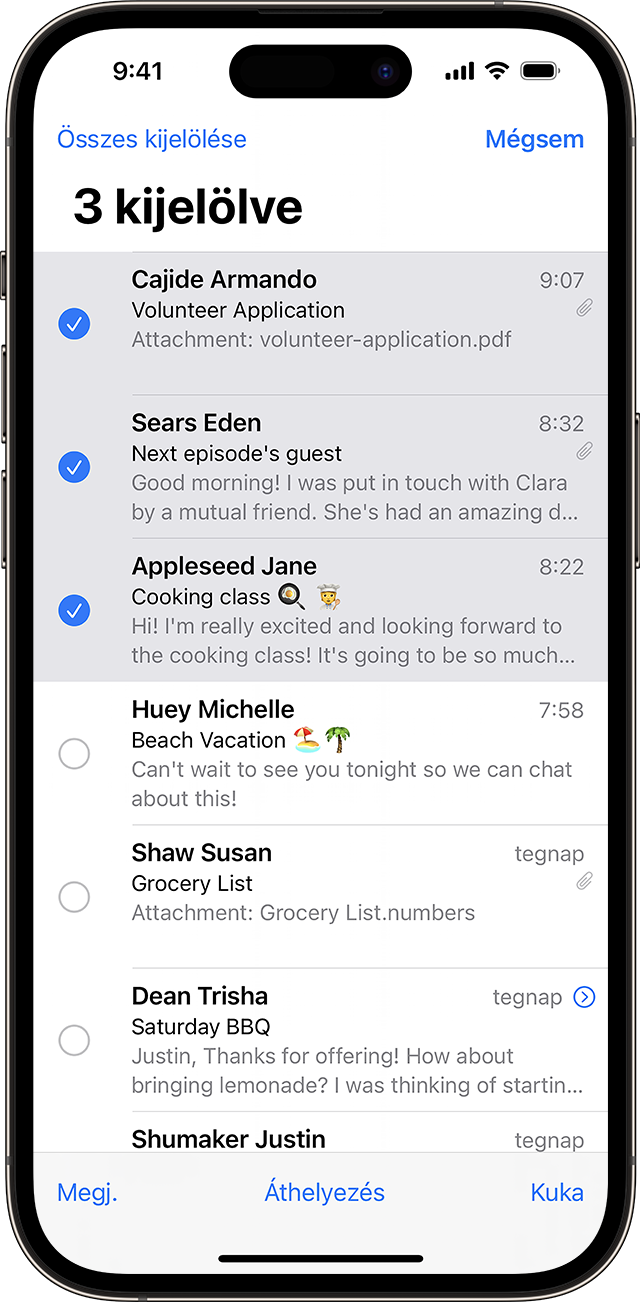
Nagyon sok e-mail esetén lehet, hogy a törlést egyszerűbben elvégezheti az e-mail-szolgáltató webhelyén.
A Kuka vagy az Archiválás beállítása alapértelmezett opcióként
Az adott e-mail-fióktól függően előfordulhat, hogy a Kuka helyett az Archiválás elem jelenik meg, amikor e-maileket próbál meg törölni. A Mail-beállításokban módosíthatja, hogy hová kerüljenek a törölt üzenetek:
A Beállítások appban koppintson a Mail elemre.
Koppintson a Fiókok elemre.
Koppintson a fiókjára.
Koppintson még egyszer a fiókjára.
Koppintson a Haladó menüpontra.
A Törölt postafiók vagy az Archív postafiók elemet kiválasztva küldje a törölt üzeneteket az adott helyre.
Törlés az ujjának elhúzásával és egyéb módszerek egy e-mail törléséhez
Gyorsan húzza el balra az ujját egyetlen e-mailen.
Érintsen meg és tartson megérintve egy e-mailt a Bejövő mappában, majd koppintson az Üzenet Kukába helyezése elemre a menüben.
Koppintson az vagy a az e-mailben.
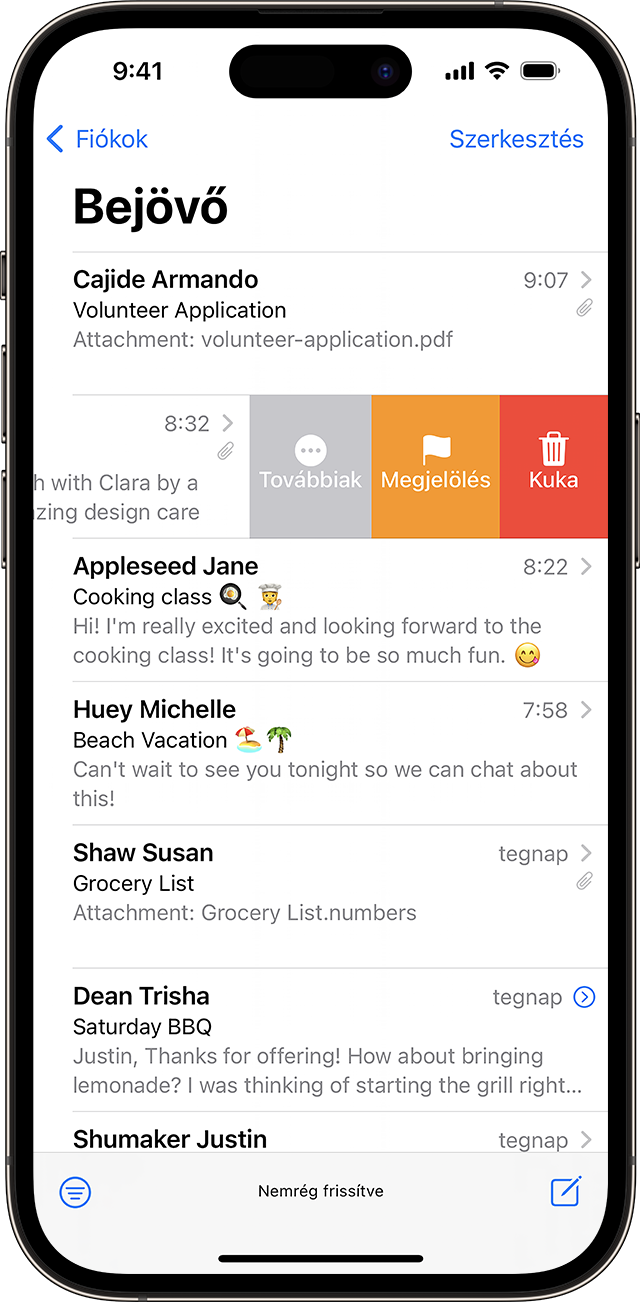
Emellett a több e-mail törlésére szolgáló lépéseket is használhatja egyetlen e-mail törlésére.
